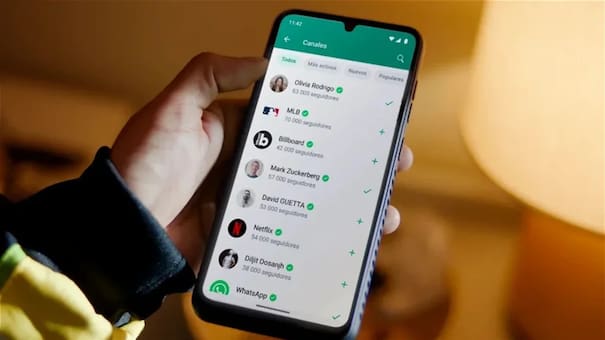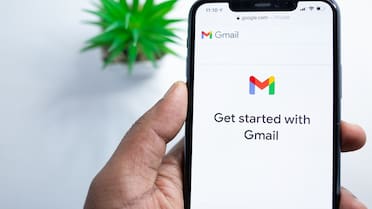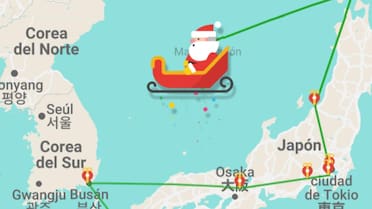La versión de WhatsApp para el iPad ya está disponible: cómo instalar la aplicación
La aplicación de mensajería más famosa por fin permite disfrutar de todas sus funciones en una pantalla mas grande y cómoda.

Después de años de espera, WhatsApp ya está disponible de forma oficial para iPad, y no como una versión web o dependiente del navegador. Ahora, los usuarios pueden tener chats sincronizados en una app completa, optimizada para la pantalla grande y compatible con multitarea, llamadas, y muchas más funciones.
Aunque se necesita un iPhone para vincular la cuenta, tener la aplicación activa demora menos de 5 minutos y permite hacer llamadas y videollamadas con hasta 32 personas. Incluso, el mensajero es compatible con las funciones de iOS para mostrar dos aplicaciones en la pantalla del iPad, y también con el teclado y el lápiz.

“WhatsApp para iPad usa nuestra tecnología multidispositivo líder en el sector para mantener todo sincronizado entre tu iPhone, tu Mac y otros dispositivos, al mismo tiempo que protege tus mensajes personales, llamadas y archivos multimedia con cifrado de extremo a extremo, independientemente de la plataforma o el dispositivo a los que envíes mensajes”, aclaran desde la compañía.
En fin, se trata de una de las peticiones “más solicitadas” por parte de los usuarios, y llega con todas las funciones de la red social “en una pantalla más grande”, con lo que facilita mantener el contacto con amigos y familiares.
Cómo instalar WhatsApp en el iPad
Ahora, finalmente los usuarios podrán disponer de la aplicación nativa de WhatsApp para dispositivos iPad, que ya está disponible para su descarga desde App Store:
- Una vez dentro de la tienda de aplicaciones de Apple, dirigirse a la barra de búsqueda en la parte superior y escribir “WhatsApp”.
- Seleccionar “WhatsApp Messenger” y pulsar en “Obtener”.
- Es posible que se te solicite tu contraseña de Apple ID o o haya que identificarse mediante Touch ID.
- Cuando el sistema verifique la cuenta, se iniciará la descarga. Después, solamente hay que pulsar en “Instalar” y se añadirá a la pantalla de inicio.
En este preciso momento entra en juego el iPhone. Para que WhatsApp en el iPad funcione, es necesario vincularlo con la cuenta ya activa del celular. En el teléfono, abrir WhatsApp e ir a “Configuración” o “Ajustes”. Luego, tocar “Dispositivos vinculados” y escanear un código QR.